win11改后缀改不了文件类型 Win11怎么改文件后缀名
更新时间:2024-06-07 11:02:14作者:xtyang
Win11是微软最新推出的操作系统版本,许多用户在使用Win11时可能会遇到一些问题,比如无法改变文件后缀名的情况,有时候我们需要修改文件的后缀名来实现特定的操作,但在Win11中可能会遇到改后缀改不了文件类型的困扰。那么在这种情况下,我们应该如何解决这个问题呢?接下来我们将为大家介绍一些解决方法。
具体操作如下:
1、按键盘上的【 Win + S 】组合键,打开系统搜索。输入【文件资源管理器选项】,然后点击【打开】系统给出的最佳匹配【文件资源管理器选项控制面板】;
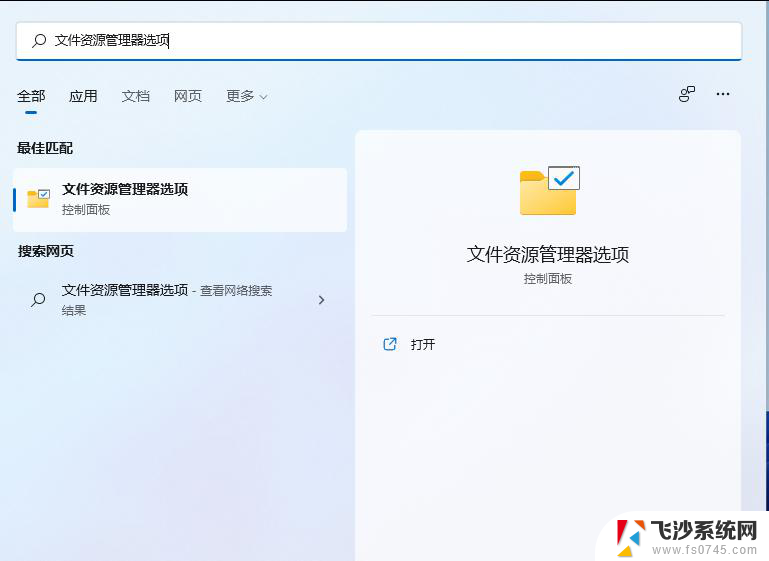
2、文件资源管理器选项窗口,切换到【查看】选项卡。然后在高级设置下,找到并【取消勾选】隐藏已知文件类型的扩展名,再点击【确定】保存设置;
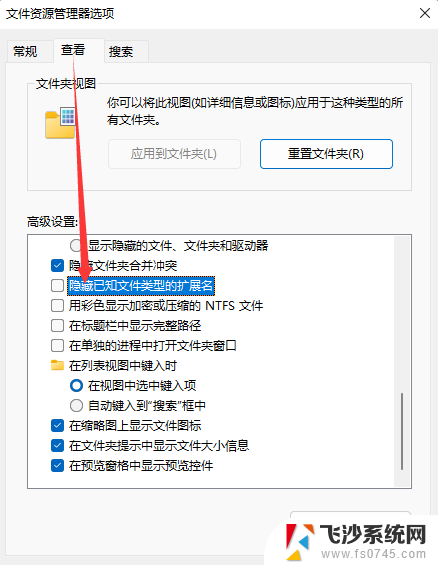
3、【右键点击】需要改文件后缀格式的文件,比如这张图片。后缀名为.png,需要改成后缀名为.jpg。在打开的菜单项中,选择【重命名或按F2】;

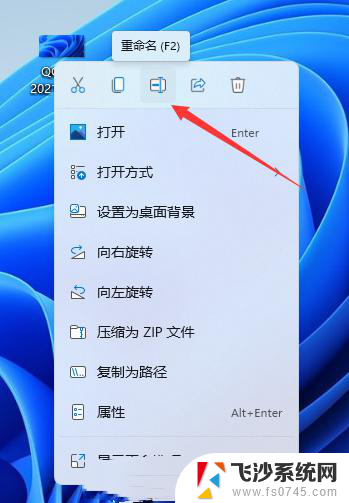
4、重命名提示框,如果改变文件扩展名,可能会导致文件不可用。确实要更改吗?点击【是】;
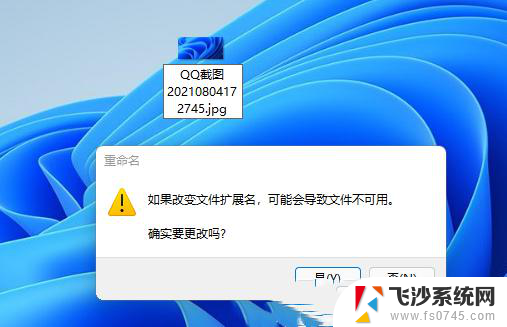
5、最后,这种图片后缀名成功更改为.jpg。
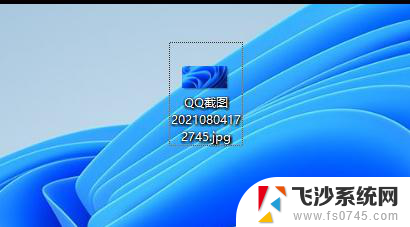
以上就是关于无法更改文件类型后缀的解决方法的全部内容,如果您遇到相同情况,可以按照这些方法来解决。
win11改后缀改不了文件类型 Win11怎么改文件后缀名相关教程
-
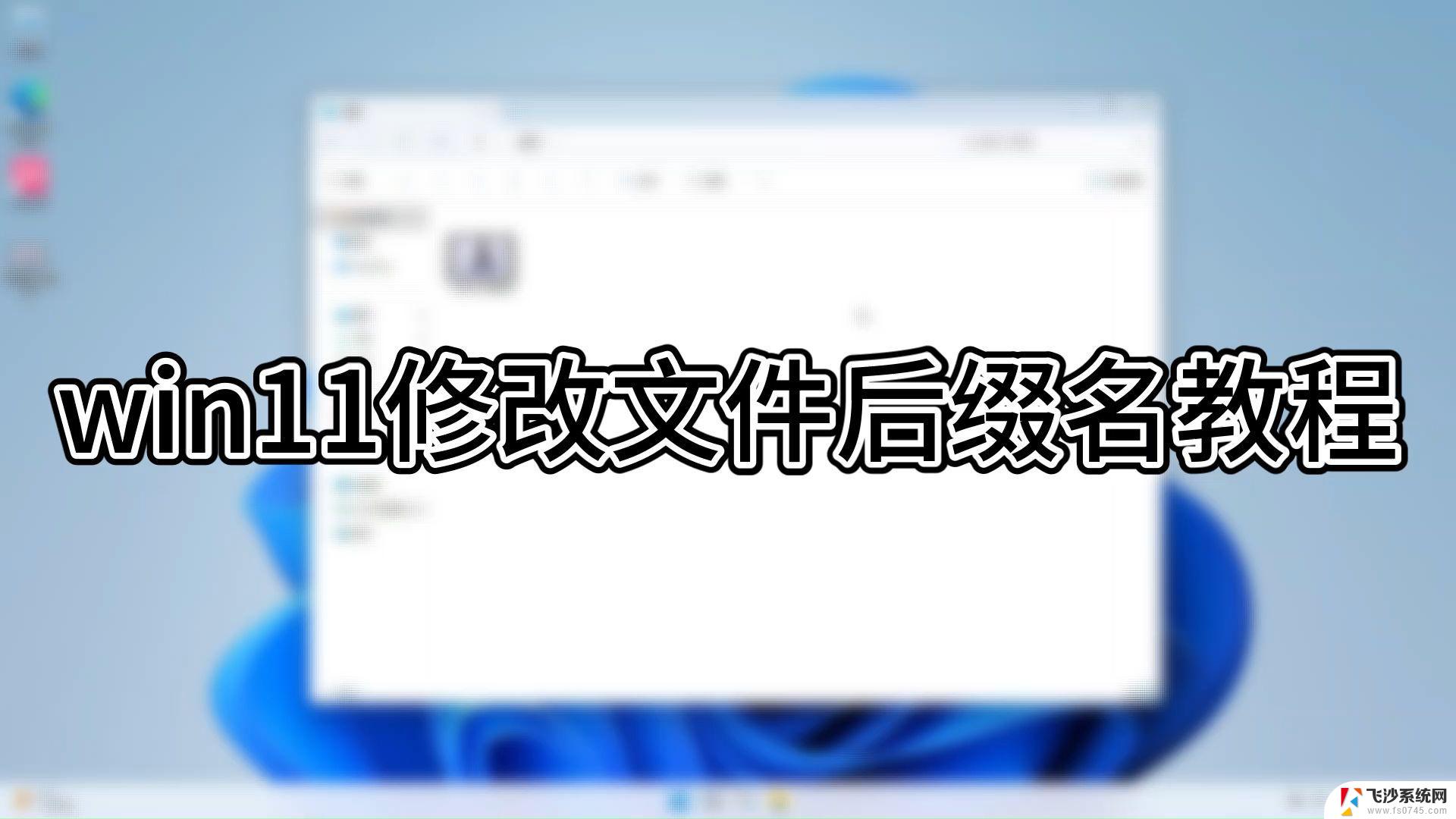 win11怎样改文件的后缀名 win11文件后缀名怎么修改
win11怎样改文件的后缀名 win11文件后缀名怎么修改2024-10-15
-
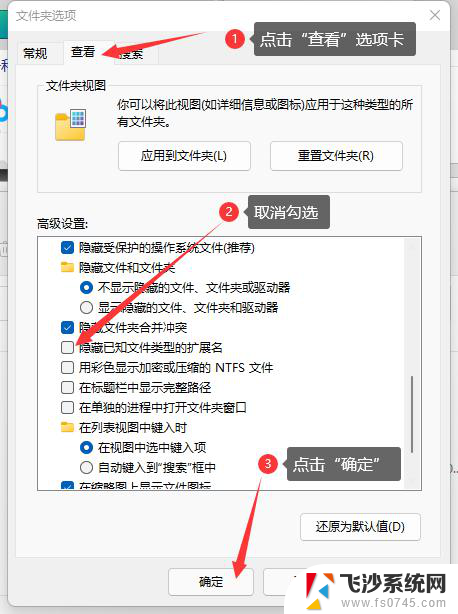 修改文件后缀名win11 win11文件后缀名修改教程
修改文件后缀名win11 win11文件后缀名修改教程2024-11-04
-
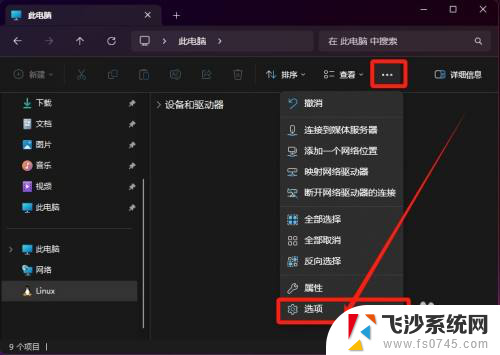 win11文件类型显示文件 Win11如何显示文件类型后缀名
win11文件类型显示文件 Win11如何显示文件类型后缀名2024-12-26
-
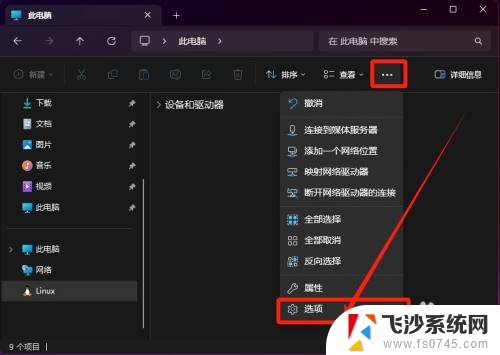 win11怎么显示文件类型后缀 win11文件类型后缀名显示设置
win11怎么显示文件类型后缀 win11文件类型后缀名显示设置2024-10-22
- 怎么改后缀win11 win11文件后缀修改教程
- win11怎么设置文件后缀 win11文件后缀修改步骤
- windows11后缀 Win11如何修改文件后缀名格式
- win11怎么设置查看文件后缀 Win11如何显示文件类型后缀名
- 电脑怎么显示文件后缀名win11 Win11如何显示文件后缀名
- win11如何设置文件后缀 win11如何修改文件后缀
- win11摄像头开启 Win11电脑摄像头打开方法
- win11怎么开文件预览 Excel表格预览功能在哪里
- 打印机脱机win11 打印机脱机了怎么解决
- win11ltsc版本怎样卸载小组件 Win11小组件卸载步骤
- win11系统电脑总是自动重启 win11自动重启频繁教程
- win11 如何显示实时网速 笔记本显示网速的方法
win11系统教程推荐
- 1 win11 如何显示实时网速 笔记本显示网速的方法
- 2 win11触摸板关闭了 用着会自己打开 外星人笔记本触摸板关闭步骤
- 3 win11怎么改待机时间 Win11怎么调整待机时间
- 4 win11电源键关闭设置 怎么关闭笔记本上的功能键
- 5 win11设置文件夹背景颜色 Win11文件夹黑色背景修改指南
- 6 win11把搜索旁边的图片去电 微信如何关闭聊天图片搜索功能
- 7 win11电脑怎么打开蜘蛛纸牌 蜘蛛纸牌游戏新手入门
- 8 win11打开管理 Win11系统如何打开计算机管理
- 9 win11版本联想y7000风扇声音大 笔记本风扇响声大怎么办
- 10 如何设置笔记本开盖不开机 win11系统 win11翻盖开机取消方法